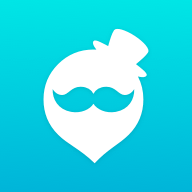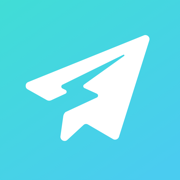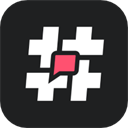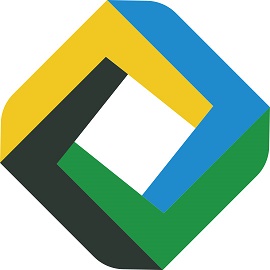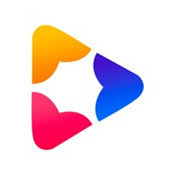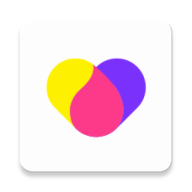如何轻松给文件夹加密?
作者:佚名 来源:未知 时间:2025-04-18
在数字化时代,信息安全成为了每个人不可忽视的重要议题。尤其是个人或企业的重要文件和数据,更需要得到妥善的保护。文件夹加密作为一种有效的数据安全手段,正逐渐成为大家必备的技能之一。接下来,我们就来深入探讨一下文件夹加密的具体方法和步骤,帮助你更好地保护你的私密文件。
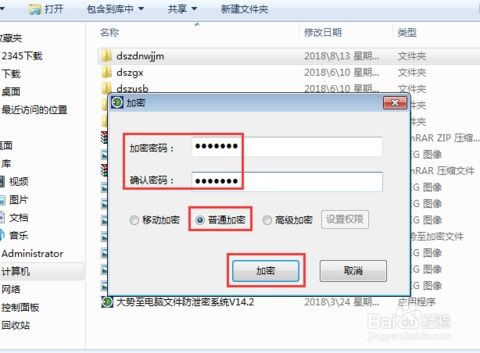
首先,我们需要明确一点:文件夹加密的核心目的是为了防止未经授权的访问和数据泄露。无论是个人电脑上的敏感资料,还是企业服务器中的核心数据,加密都能提供一道坚实的安全防线。现在,让我们从操作系统自带的加密功能开始讲起。
对于Windows用户来说,BitLocker驱动器加密是一个非常实用的工具。它不仅能够加密整个硬盘分区,还能对移动存储设备进行加密。要使用BitLocker,你需要先确保你的系统支持该功能(Windows专业版、企业版或教育版)。开启BitLocker后,你可以选择加密整个驱动器或者仅加密已使用的磁盘空间,从而节省加密时间。值得注意的是,加密过程中可能会对系统性能产生一定影响,但一旦加密完成,日常使用中的影响将微乎其微。
除了BitLocker,Windows还提供了另一种加密方法:EFS(Encrypting File System,加密文件系统)。EFS允许你对单个文件或文件夹进行加密,加密后的文件只能由拥有相应证书的用户访问。要使用EFS,只需右键点击你想要加密的文件或文件夹,选择“属性”,然后在“高级”选项卡中勾选“加密内容以保护数据”即可。不过,使用EFS加密的文件一旦丢失或被不法分子获取,如果没有相应的私钥,几乎无法恢复。因此,备份密钥变得尤为重要。
对于Mac用户来说,FileVault是一个强大的磁盘加密工具。它能够对Mac的内置硬盘进行全盘加密,保护你的所有文件和数据。启用FileVault后,你的硬盘将在每次启动时要求输入密码,确保只有授权用户才能访问。此外,Mac还提供了磁盘实用程序中的“创建磁盘映像”功能,允许你创建加密的磁盘映像文件。这种文件可以像普通文件夹一样使用,但只有输入正确密码才能访问其内容。
除了操作系统自带的加密功能外,市面上还有许多第三方加密软件可供选择。这些软件通常提供了更加灵活和强大的加密选项,如多种加密算法、密码强度要求、自动锁定等。例如,TrueCrypt虽然已停止更新,但其强大的加密功能和广泛的兼容性仍然让许多用户难以忘怀。类似的软件还有VeraCrypt,它作为TrueCrypt的继承者,提供了相似的加密功能和更高的安全性。
当然,在选择第三方加密软件时,我们需要注意几点:首先,确保软件来自可信的来源,避免下载到恶意软件;其次,仔细阅读软件说明和隐私政策,了解其对用户数据的处理方式;最后,定期更新软件以获取最新的安全补丁和功能改进。
在加密文件夹之前,我们还需要考虑一些实际的操作细节。例如,加密后的文件夹可能会影响文件的共享和协作。如果你需要将加密文件发送给其他人,你需要确保他们也有相应的解密工具或密钥。此外,加密和解密过程可能会消耗一定的时间和系统资源,因此在进行大规模文件加密之前,最好评估一下你的系统性能是否足够支撑。
为了进一步提高文件夹的安全性,我们可以结合其他安全措施一起使用。例如,定期备份加密文件夹到安全的存储介质或云服务上,以防数据丢失;使用强密码策略,并定期更换密码;启用防火墙和杀毒软件,防止恶意软件的入侵;以及保持操作系统和应用程序的及时更新,以修复已知的安全漏洞。
此外,我们还需要注意一些常见的加密误区。例如,有些人认为将文件夹设置为“隐藏”就能保护数据的安全。但实际上,“隐藏”只是一种简单的文件属性设置,并不能真正防止数据泄露。同样地,仅仅依靠压缩软件的密码保护功能也是不够的。因为许多压缩软件的加密算法相对较弱,容易被破解。因此,我们应该选择专门的加密工具来保护我们的敏感数据。
总之,文件夹加密是保护数据安全的重要手段之一。通过合理使用操作系统自带的加密功能、第三方加密软件以及其他安全措施,我们可以有效地提高文件夹的安全性。同时,我们也需要注意避免一些常见的加密误区,以确保我们的数据得到充分的保护。在这个信息爆炸的时代,保护好自己的数据就是保护好自己的隐私和财产安全。因此,让我们从现在开始就重视起来,学会使用文件夹加密技能吧!
- 上一篇: 轻松学会:如何在局域网内限制他人电脑网速
- 下一篇: 西塘古镇旅行秘籍,不容错过的游玩攻略